Der Modifikator "Querschnitt" erstellt eine "Haut" über mehrere Splines. Hierfür werden die Scheitelpunkte von 3D-Splines verbunden, sodass sie eine Haut bilden. Bei dem resultierenden Objekt handelt es sich um ein weiteres Spline-Objekt, das zusammen mit dem Modifikator "Oberfläche" zum Erstellen einer Patch-Oberfläche verwendet werden kann. Diese beiden Modifikatoren werden gelegentlich auch mit dem Sammelbegriff Oberflächen-Hilfsmittel bezeichnet.
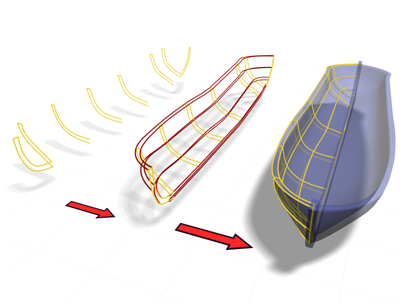
Der Modifikator "Querschnitt" erstellt ein Modell von einem Boot mithilfe von Splines.
Mit "Querschnitt" können Sie eine Hautextrusion über unterschiedlich geformte Splines mit unterschiedlich vielen Scheitelpunkten und unterschiedlichem Status (offen/geschlossen) erstellen. Je größer der Unterschied bei der Anzahl der Scheitelpunkte und der Komplexität ist, desto höher ist die Wahrscheinlichkeit, dass die Hautextrusion Unterbrechungen aufweist.
 "Segment" und "Spline" können Sie mit "Kopieren und verbinden" und "Querschnitt" einen Spline-Käfig erstellen. Bei Verwendung dieser Methode müssen Sie die erstellten Scheitelpunkte mit einer Bereichsauswahl auswählen, um sie umzuwandeln. Darüber hinaus können Sie mit dieser Methode die Reihenfolge des Splines leichter festlegen als mit dem Modifikator "Querschnitt".
"Segment" und "Spline" können Sie mit "Kopieren und verbinden" und "Querschnitt" einen Spline-Käfig erstellen. Bei Verwendung dieser Methode müssen Sie die erstellten Scheitelpunkte mit einer Bereichsauswahl auswählen, um sie umzuwandeln. Darüber hinaus können Sie mit dieser Methode die Reihenfolge des Splines leichter festlegen als mit dem Modifikator "Querschnitt".
Prozeduren
Beispiel: So lernen Sie den Modifikator "Querschnitt" kennen:
- Klicken Sie in der
 Erstellungsgruppe auf
Erstellungsgruppe auf  (Konturen) und dann auf "Kreis".
(Konturen) und dann auf "Kreis".
- Erstellen Sie im Ansichtsfenster "Oben" durch Ziehen einen Kreis mit einem Radius von etwa 100 Einheiten.
- Wählen Sie in der
 Modifikatorgruppe die Option "Spline bearbeiten" aus der Modifikatoren-Liste.
Modifikatorgruppe die Option "Spline bearbeiten" aus der Modifikatoren-Liste.
- Aktivieren Sie in der Modifikatorstapelanzeige die Unterobjektebene "Spline", und
 wählen Sie dann den Kreis aus.
wählen Sie dann den Kreis aus.
- Verschieben Sie den Spline im Ansichtsfenster bei gedrückter UMSCHALTTASTE nach oben, um ihn zu kopieren.
-
Verschieben Sie die Kopie bei gedrückter UMSCHALTTASTE nach oben, um einen dritten Kreis zu erstellen.
Anmerkung: Die Reihenfolge, in der Sie Splines anhängen oder klonen, ist von großer Bedeutung: "Querschnitt" verwendet diese Reihenfolge, um die Hautextrusion zu erstellen.
- Wählen Sie in der
 Modifikatorgruppe die Option "Querschnitt" aus der Modifikatoren-Liste.
Modifikatorgruppe die Option "Querschnitt" aus der Modifikatoren-Liste.
"Querschnitt" verbindet die Scheitelpunkte der drei Kreise. Ein einfacher Spline-Zylinder wird angezeigt.
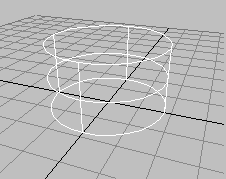
- Wählen Sie in der
 Modifikatorgruppe in der Modifikatoren-Liste die Option "Oberfläche", um den Oberflächenmodifikator hinzuzufügen.
Modifikatorgruppe in der Modifikatoren-Liste die Option "Oberfläche", um den Oberflächenmodifikator hinzuzufügen.
Der Oberflächenmodifikator transformiert den Spline-Zylinder in eine Patch-Oberfläche.
- Um die Oberfläche des Modells zu bearbeiten, ändern Sie die Splines mit den Steuerelementen für den Modifikator "Spline bearbeiten". Da die Ausgabe des Oberflächenmodifikators eine Patch-Oberfläche ist, können Sie auch einen Modifikator vom Typ "Patch bearbeiten" hinzufügen und die Oberfläche mit den Steuerelementen zur Patch-Bearbeitung ändern.
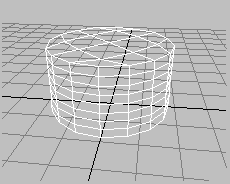
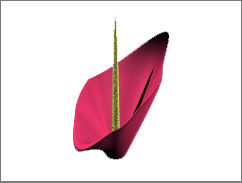
Zum Erstellen des Bilds wurde der Modifikator "Patch bearbeiten" über dem Modifikator "Oberfläche" angewendet.
Beispiel: Zuweisen einer Hautextrusion an mehrere Splines unterschiedlicher Form mithilfe des Modifikators "Querschnitt":
- Klicken Sie in der
 Erstellungsgruppe auf
Erstellungsgruppe auf  (Konturen).
(Konturen).
- Aktivieren Sie die Option "Neue Kontur beginnen" im Rollout "Objekttyp", und klicken Sie dann auf "Vieleck".
- Erstellen Sie im Ansichtsfenster "Oben" zwei fünfseitige, kreisförmige Vielecke.
- Klicken Sie in der
 Erstellungsgruppe, während
Erstellungsgruppe, während  (Konturen) noch aktiviert ist, auf "Linie". Erstellen Sie zwei Linien mit jeweils vier Scheitelpunkten. Erstellen Sie die Scheitelpunkte von links nach rechts.
(Konturen) noch aktiviert ist, auf "Linie". Erstellen Sie zwei Linien mit jeweils vier Scheitelpunkten. Erstellen Sie die Scheitelpunkte von links nach rechts.
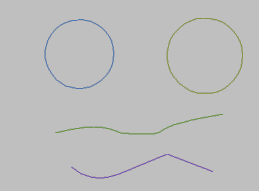
- Klicken Sie im Hauptwerkzeugkasten auf
 (Auswählen und verschieben), und verschieben Sie dann die Objekte im Ansichtsfenster, um die Vielecke am unteren Rand und die Linien oberhalb der Vielecke entlang der Z-Achse anzuordnen.
(Auswählen und verschieben), und verschieben Sie dann die Objekte im Ansichtsfenster, um die Vielecke am unteren Rand und die Linien oberhalb der Vielecke entlang der Z-Achse anzuordnen.
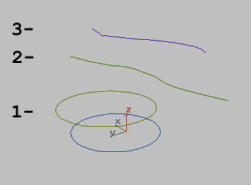
- Wählen Sie das unterste Vieleck aus.
- Wählen Sie in der
 Modifikatorgruppe die Option "Spline bearbeiten" aus der Modifikatoren-Liste.
Modifikatorgruppe die Option "Spline bearbeiten" aus der Modifikatoren-Liste.
- Klicken Sie im Rollout "Geometrie" auf "Anhängen".
- Wählen Sie das verbleibende Vieleck und die verbleibenden Linien in aufsteigender Reihenfolge anhand der Nummern im Bild aus.
Anmerkung: Beim Auswählen spielt die Reihenfolge eine Rolle. Der Modifikator "Querschnitt" definiert die Hautextrusion anhand der Auswahlreihenfolge.
Fortsetzung des Beispiels: Ausrichten der Scheitelpunkte:
- Wählen Sie in der
 Modifikatorgruppe die Unterobjektebene "Scheitelpunkt" aus der Stapelanzeige.
Modifikatorgruppe die Unterobjektebene "Scheitelpunkt" aus der Stapelanzeige.
Die Anordnung des ersten Scheitelpunkts jedes Splines ist wichtig, um ein Verdrehen der Oberfläche zu vermeiden.
- Wählen Sie den äußeren rechten Scheitelpunkt jeder Linie und den untersten Scheitelpunkt jedes Vielecks aus, indem Sie bei gedrückter STRG-Taste darauf klicken.
- Klicken Sie im Rollout "Geometrie" auf "Als ersten festlegen".
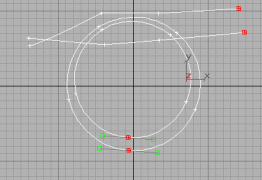
Die Ausrichtung des ersten Scheitelpunkts spielt eine wichtige Rolle. Hier beginnt die Naht, die von einem geschlossenen zu einem offenen Spline verzweigt.
Fortsetzung des Beispiels: Erstellen einer Hautextrusion der Konturen mit "Querschnitt" und "Oberfläche":
- Wählen Sie in der
 Modifikatorgruppe die Option "Querschnitt" aus der Modifikatoren-Liste.
Modifikatorgruppe die Option "Querschnitt" aus der Modifikatoren-Liste.
Der Modifikator "Querschnitt" verbindet die Splines über die Scheitelpunkte.
- Wählen Sie in der Modifikatoren-Liste die Option "Oberfläche".
Der Oberflächenmodifikator generiert anhand der Splines eine Patch-Oberfläche.
- Wählen Sie in der Modifikatorstapelanzeige den Modifikator "Querschnitt".
- Wechseln Sie im Rollout für die Querschnittparameter zwischen "Linear" und "Glatt". Beachten Sie, wie sich die Splines ändern.
- Klicken Sie in der Modifikatorgruppe auf die Schaltfläche
 (Endergebnis zeigen (ein/aus)), um die endgültige Patch-Oberfläche anzuzeigen. Wenn der Modifikator Querschnitt der aktuelle Modifikator ist, bleibt die Schaltfläche nicht aktiviert. Gehen Sie im Stapel nach unten zum bearbeitbaren Patch, und aktivieren Sie nach Wunsch "Endergebnis zeigen".
Tipp: Wenn Sie "Querschnitt" verwenden, sollten Sie Splines immer in einer Richtung zeichnen. Wenn Sie Linien aus Scheitelpunkten erstellen, die nicht richtig ausgerichtet sind, kann eine verdrehte Oberfläche entstehen.
(Endergebnis zeigen (ein/aus)), um die endgültige Patch-Oberfläche anzuzeigen. Wenn der Modifikator Querschnitt der aktuelle Modifikator ist, bleibt die Schaltfläche nicht aktiviert. Gehen Sie im Stapel nach unten zum bearbeitbaren Patch, und aktivieren Sie nach Wunsch "Endergebnis zeigen".
Tipp: Wenn Sie "Querschnitt" verwenden, sollten Sie Splines immer in einer Richtung zeichnen. Wenn Sie Linien aus Scheitelpunkten erstellen, die nicht richtig ausgerichtet sind, kann eine verdrehte Oberfläche entstehen.